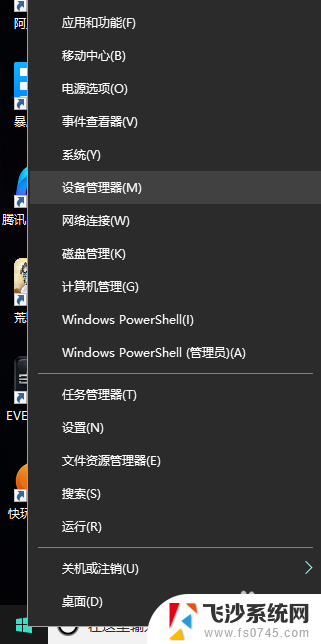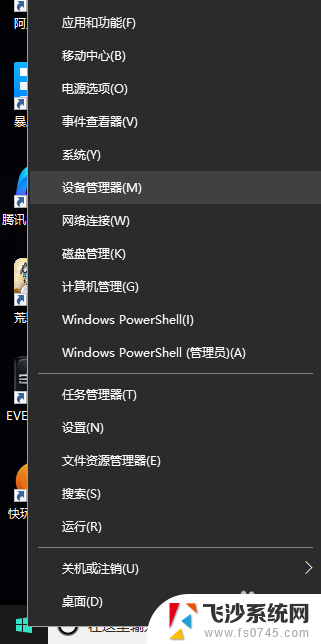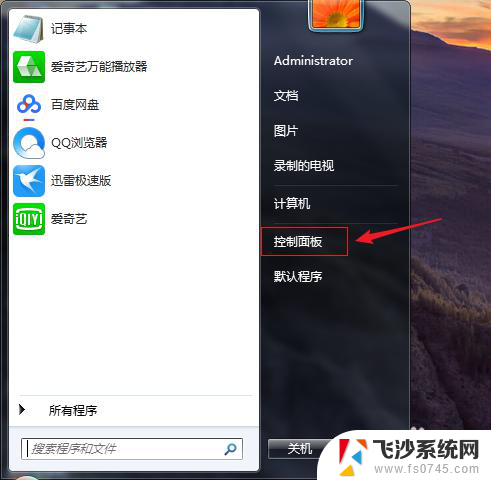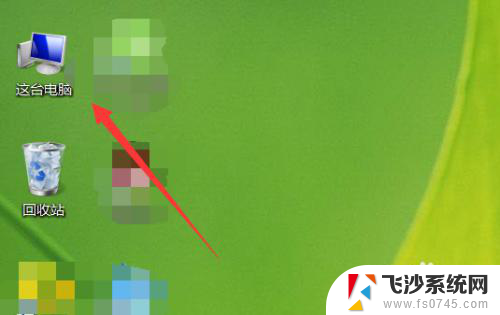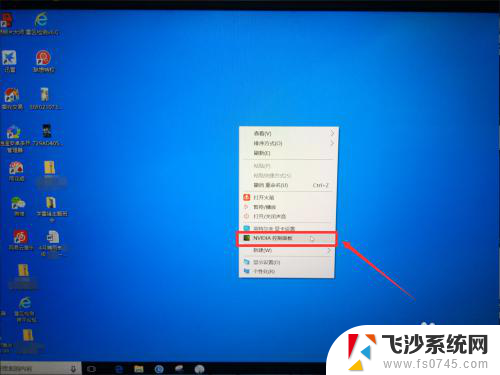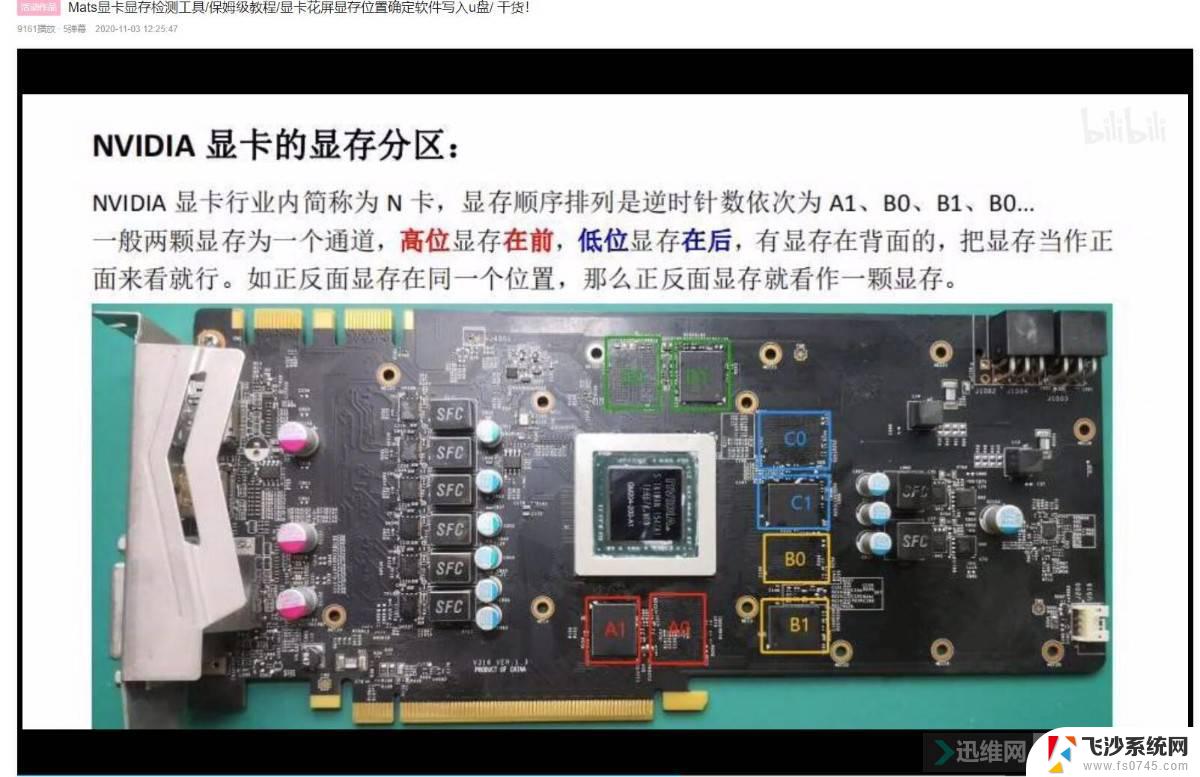怎么看笔记本是独立显卡还是集成显卡 怎样查看笔记本电脑的显卡类型
怎么看笔记本是独立显卡还是集成显卡,在如今的科技发展中,笔记本电脑已经成为人们生活、工作中不可或缺的一部分,而在选择一款适合自己需求的笔记本电脑时,显卡类型无疑是一个重要的考量因素。如何准确地判断笔记本电脑是搭载独立显卡还是集成显卡呢?其实方法并不复杂,只需简单的操作即可查看笔记本电脑的显卡类型。在本文中我们将为大家介绍几种便捷的方式,帮助您轻松辨别笔记本电脑的显卡类型。无论您是游戏爱好者还是专业设计师,这些方法都将为您选购一款性能卓越的笔记本电脑提供有力的参考。
具体方法:
1.在笔记本电脑桌面的计算机图标上单击鼠标右键,在列表选项中选择“属性”。
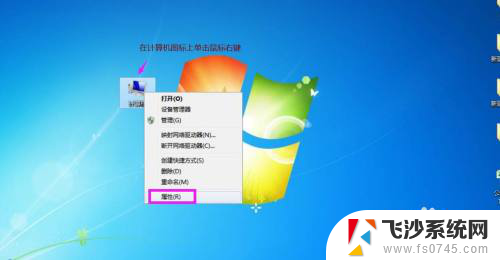
2.在出现的系统设置界面中点击左侧选项卡中的“设备管理器”,进入设备管理器界面。
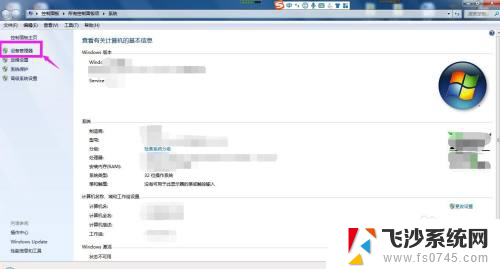
3.在设备管理器界面点击最下方的‘显示适配器’左侧的箭头。
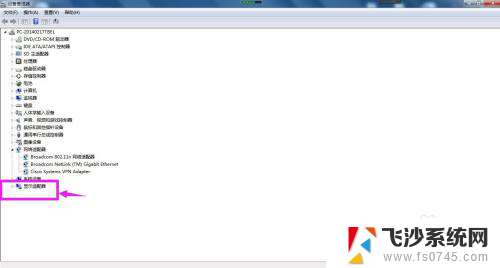
4.当下方出现两条时即为独立显卡,如果只出现一条的话,则为集成显卡。
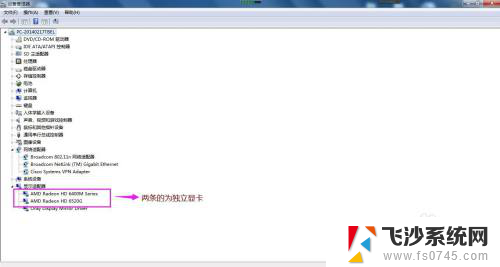
5.总结:
在计算机图标上单击右键-属性-设备管理器-显示适配器-查看显卡类型。

以上就是关于如何判断笔记本是独立显卡还是集成显卡的全部内容,如果您遇到类似情况,可以按照这些方法来解决。